Erstellen und Bearbeiten von 1:n- oder n:1-Tabellenbeziehungen mithilfe des Projektmappen-Explorers
Der Projektmappen-Explorer bietet eine Möglichkeit, um 1:n (eine-zu-vielen)- oder n:1 (viele-zu einer)-Tabellenbeziehungen für Microsoft Dataverse zu erstellen und zu bearbeiten.
Das Power Apps-Portal ermöglicht das Konfigurieren der allgemeinen Optionen, jedoch können bestimmte Optionen nur mithilfe des Projektmappen-Explorers festgelegt werden. Weitere Informationen:
- 1:N (1: n) oder N:1-Beziehungen erstellen
- Erstellen und Bearbeiten von 1:n (eine-zu-vielen)- oder n:1 (viele-zu einer)-Tabellenbeziehungen im Power Apps-Portal
Öffnen Sie den Lösungs-Explorer
Ein Teil des Namens jeder benutzerdefinierten Entität, die Sie erstellen, ist das Anpassungspräfix. Dieser Satz basiert auf dem Lösungsherausgeber für die Lösung, in der Sie arbeiten. Wenn Ihnen das Anpassungspräfix wichtig ist, achten Sie darauf, dass Sie in einer nicht verwalteten Lösung oder der Standardlösung arbeiten, in der das Anpassungspräfix Ihren Wünschen für diese Tabelle entspricht. Weitere Informationen Lösungsherausgeberpräfix ändern
Öffnen einer nicht verwalteten Lösung
Wählen Sie in Power Apps im linken Navigationsbereich die Option Lösungen und dann in der Symbolleiste In klassischen Modus wechseln aus. Wenn sich das Element nicht im linken Seitenbereich befindet, wählen Sie …Mehr und dann das gewünschte Element aus.
In der Liste Alle Lösungen öffnen Sie dann die gewünschte nicht verwaltete Lösung aus.
Tabellenbeziehungen anzeigen
Im Projektmappen-Explorer erweitern Sie Tabellen und wählen eine Tabelle. In der Tabelle wählen Sie entweder 1:n-Beziehungen oder n:1-Beziehungen aus.
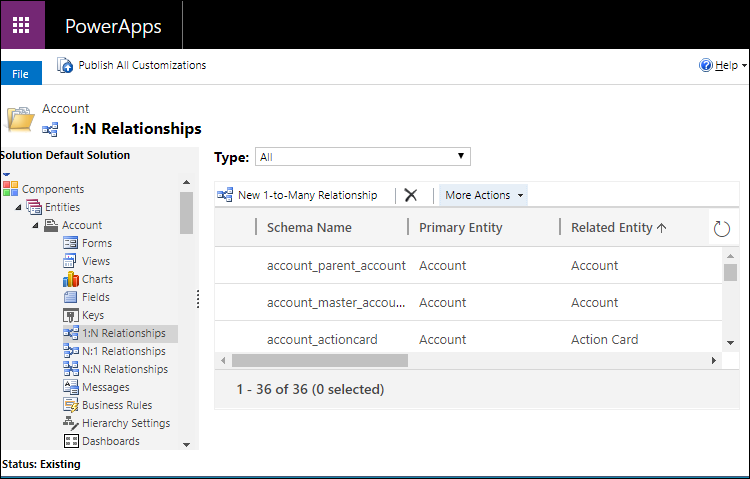
Beziehung erstellen
Während Sie Tabellenbeziehungen anzeigen, wählen Sie entweder Neue 1:n-Beziehung oder Neue n:1-Beziehung aus der Befehlsleiste aus.
Hinweis
Wenn die Befehle nicht verfügbar sind, kann die Tabelle keine benutzerdefinierte Beziehung erstellen.
Jede Option wird ein Formular öffnen, wie beispielsweise folgende. Der Unterschied ist, ob die Spalte Primäre Tabelle oder Verknüpfte Tabelle festgelegt ist.
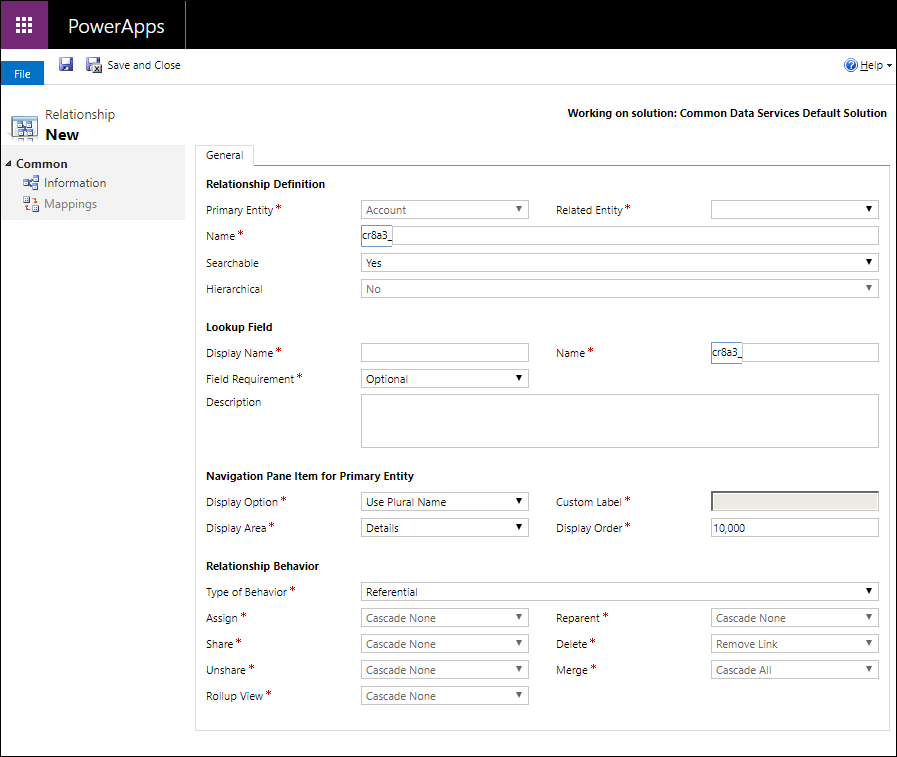
- Mit 1:n-Beziehung wird die Primäre Tabelle auf die aktuelle Tabelle festgelegt
- Mit n:1-Beziehung wird die Verknüpfte Tabelle auf die aktuelle Tabelle festgelegt
Die folgenden Spalten müssen so festgelegt sein, um die Tabellenbeziehung zu speichern:
| Erforderliche Spalte | Beschreibung |
|---|---|
| Primäre Tabelle | Diese Tabelle wird der Zieltyp für die Nachschlagespalte, die für die verknüpfte Tabelle erstellt wird. |
| Verknüpfte Tabelle | Dieser Tabelle wird eine Nachschlagespalte hinzugefügt, um die Tabellenzeilen der primären Tabellenzeile zuzuordnen. |
| Name | Der Name der Beziehung. Ein Wert wird auf dem primären und dem verknüpften Tabellen-Wert generiert. Diese Spalte wird durch den Anpassungspräfix des Lösungsherausgebers definiert. |
| Anzeigename der Nachschlagespalte | Der lokalisierbare Text für die Nachschlagespalte, die für die zugehörige Tabelle erstellt wird. Dies ist in der Regel gleich wie der Anzeigenamen für die primäre Tabelle. Dieses Limit kann später geändert werden. |
| Name der Nachschlagespalte | Der Name der Nachschlagespalte, die für die zugehörige Tabelle erstellt wird. Ein Wert wird basierend auf dem Wert in Anzeigename der Nachschlagespalte generiert. Diese Spalte wird durch den Anpassungspräfix des Lösungsherausgebers definiert. |
Sie können auf ![]() klicken, um die Tabelle zu speichern und mit der Bearbeitung fortzufahren. Weitere Informationen: Beziehungsinformationen bearbeiten
klicken, um die Tabelle zu speichern und mit der Bearbeitung fortzufahren. Weitere Informationen: Beziehungsinformationen bearbeiten
Hinweis
Wenn die Werte für Name oder Name der Nachschlagespalte bereits im System vorhanden sind, erhalten Sie beim Speichern eine Fehlermeldung. Bearbeiten Sie die Werte, damit sie eindeutig sind und versuchen Sie es erneut.
Beziehungen bearbeiten
Beim Anzeigen von Tabellenbeziehungen wählen Sie die Tabelle aus, die Sie bearbeiten möchten. Die folgenden Tabellenbeziehungseigenschaften können bearbeitet werden, wenn die Beziehung erstellt wurde.
Hinweis
Der Herausgeber einer verwalteten Lösung kann Anpassungen von Beziehungen verhindern, die Teil der Lösung sind.
Tabellenbeziehungseigenschaften
Diese Eigenschaften beziehen Sich auf die Beziehung.
| Spalte | Beschreibung |
|---|---|
| Durchsuchbar | Ob diese Beziehung in der erweiterten Suche in Modell-angetriebenen Apps sichtbar sein soll. Wählen Sie Nein wenn es sich um eine Beziehung handelt, die nicht für ein Unternehmen von entscheidender Bedeutung ist. |
| Hierarchisch | Diese Option wird nur für auf sich selbst verweisende Beziehungen aktiviert. Ob die Tabelle berücksichtigt wird, um eine Hierarchie für die Tabelle zu definieren. Wichtig: Nachdem diese Eigenschaft festgelegt ist, können Rollupspalten, Prozesse und Ansichten abhängig von dieser Eigenschaft konfiguriert werden. Wenn Sie später diesen Wert ändern, funktionieren jene Funktionen, die von dieser Hierarchie abhängen, nicht. Weitere Informationen: Definieren und Abfragen von hierarchisch verknüpften Daten |
Nachschlagespalte
Das sind die Eigenschaften der Nachschlagespalte, die für die verknüpfte Tabelle erstellt wird. Die Eigenschaften können hier oder direkt in der Nachschlagespalte bearbeitet werden. Einige Spalteneigenschaften sind nicht in der Beziehung bearbeitbar. Weitere Informationen: Bearbeiten einer Spalte
| Spalte | Beschreibung |
|---|---|
| Anzeigename | Der lokalisierbare Text für die Nachschlagespalte, die für die zugehörige Tabelle erstellt wird. |
| Spaltenanforderung | Ob die Spalte über Daten verfügen muss, damit ein Formular in einer modellgesteuerten App gespeichert werden kann. Weitere Informationen: Spaltenanforderungsoptionen |
| Beschreibung | Geben Sie Instruktionen für den Benutzer ein, um was es sich bei der Spalte handelt. Diese Beschreibung erscheint als Quickinfo für den Benutzer in modellgesteuerten Apps, wenn diese mit der Maus über die Beschriftung der Spalte fahren. |
Navigationsbereichelement für primäre Tabelle
Von der primären Tabelle können Sie zu den verknüpften Zeilen navigieren. Diese Daten werden durch modellgesteuerte Apps verwendet, um zu steuern, wie die verknüpften Tabellenzeilen angezeigt werden sollen. Diese Einstellungen können Sie mithilfe des Formular-Editors auch bearbeiten.
| Spalte | Beschreibung |
|---|---|
| Anzeigeoption | Wie die Liste der verknüpften Tabelle angezeigt werden soll. Weitere Informationen: Anzeigeoptionen |
| Benutzerdefiniertes Etikett | Geben Sie den lokalisierbaren Text ein, der anstelle des Pluralnamens verwendenden wird, wenn Sie Benutzerdefinierte Beschriftung verwenden als Anzeigeoption haben. |
| Anzeigebereich | Wählen Sie eine der verfügbaren Gruppierungen aus, um diese Liste anzuzeigen. Die verfügbaren Optionen sind: Details (für die Gruppe Allgemein ), Marketing, Vertrieb und Service. |
| Anzeigereihenfolge | Steuert, wo das Navigationselement in dem ausgewählten Anzeigebereich eingesetzt wird. Der Bereich der zulässigen Zahlen beginnt bei 10.000. Navigationsbereichselemente mit einem niedrigeren Wert werden über anderen Beziehungen mit einem höheren Wert angezeigt. |
Anzeigeoption
Dies sind die verfügbaren Anzeigenoptionen:
| Option | Beschreibung |
|---|---|
| Nicht anzeigen | Zeigen Sie die verknüpften Tabellen für diese Beziehung nicht an. |
| Benutzerdefinierte Beschriftung verwenden | Wenn diese Option ausgewählt ist, wird die Spalte Benutzerdefinierte Beschriftung aktiviert, damit Sie den lokalisierbaren Text anstelle des Pluralnamens angeben können. |
| Pluralnamen verwenden | Hiermit wird der für die verknüpfte Tabelle definierte Pluralname verwendet. |
Verhalten für Beziehung
Hier können Sie Standardverhalten für verknüpfte Tabellen definieren. Diese Informationen sind wichtig, weil sie helfen, die Datenintegrität zu gewährleisten und Geschäftsprozesse für das Unternehmen automatisieren zu können.
Sehen wir uns ein Beispiel an.
Angenommen Sie haben einen neuen Vertriebsmitarbeiter und möchten diesem eine Reihe vorhandener Verkaufschancen zuweisen, die derzeit noch anderen Vertriebsmitarbeitern zugewiesen sind. Jeder Verkaufschancenzeile kann eine Reihe von Aufgabenaktivitäten zugeordnet sein. Sie können die aktiven Verkaufschancen, die Sie erneut zuweisen möchten, einfach finden und dem neuen Vertriebsmitarbeiter zuweisen. Was geschieht jedoch mit den Aufgabenaktivitäten, die den Verkaufschancen zugeordnet sind? Möchten Sie jede einzelne Aufgabe öffnen und entscheiden, ob sie ebenfalls dem neuen Vertriebsmitarbeiter zugewiesen werden sollen? Vermutlich nicht. Stattdessen können Sie die Beziehung automatisch einige Standardregeln anwenden lassen. Diese Regeln werden ausschließlich auf die Aufgabenzeilen angewendet, die den Verkaufschancen zugeordnet sind, die Sie erneut zuweisen. Ihre Optionen sind:
- Neuzuweisen aller aktiven Aufgaben.
- Neuzuweisen aller Aufgaben.
- Neuzuweisen keiner der Aufgaben.
- Neuzuweisen aller dem vorherigen Besitzer der Verkaufschance zugewiesenen Aufgaben.
Die Beziehung kann steuern, wie Aktionen, die für eine Zeile für die primäre Tabellenzeile durchgeführt werden, bis hin zu allen zugehörigen Tabellenzeilen weitergereicht werden.
Es gibt mehrere Verhaltensarten, die angewendet werden können, wenn bestimmte Aktionen auftreten.
Verhalten
Dies sind die Verhalten, die zum Konfigurieren zur Verfügung stehen.
| Verhalten | Beschreibung |
|---|---|
| Aktive kaskadieren | Durchführen der Aktion für alle aktiven verknüpften Tabellenzeilen. |
| Alle kaskadieren | Durchführen der Aktion für alle verknüpften Tabellenzeilen. |
| Nicht kaskadieren | Keine Aktion. |
| Link entfernen | Entfernen Sie den Suchwert für alle verknüpften Zeilen. |
| Einschränken | Verhindern Sie, dass die primäre Tabellenzeile gelöscht wird, wenn verknüpfte Tabellenzeilen vorhanden sind. |
| Benutzereigene kaskadieren | Führen Sie die Aktion für alle verknüpften Tabellenzeilen durch, deren Besitzer mit dem der primären Tabellenzeile identisch ist. |
Aktionen
Dies sind die Aktionen, die dieses Verhalten auslösen können:
| Spalte | Beschreibung | Optionen |
|---|---|---|
| Zuweisen | Was sollte geschehen, wenn die primäre Tabellenzeile einem anderen Benutzer zugewiesen wird? | Alle kaskadieren Aktive kaskadieren Kaskadieren, falls gleicher Besitzer Nicht kaskadieren |
| Erneut überordnen | Was sollte geschehen, wenn der Suchwert für eine verknüpfte Tabelle in einer übergeordneten Beziehung geändert wird? Weitere Informationen: Übergeordnete Tabellenbeziehungen |
Alle kaskadieren Aktive kaskadieren Kaskadieren, falls gleicher Besitzer Keine kaskadieren |
| Freigeben | Was sollte geschehen, wenn die primäre Tabellenzeile freigegeben wird? | Alle kaskadieren Aktive kaskadieren Kaskadieren, falls gleicher Besitzer Keine kaskadieren |
| Löschen | Was sollte geschehen, wenn die primäre Tabellenzeile gelöscht wird? | Alle kaskadieren Verknüpfung des Artikels aufheben Einschränken |
| Freigabe aufheben | Was sollte geschehen, wenn die Freigabe für eine primäre Tabellenzeile aufgehoben wird? | Alle kaskadieren Aktive kaskadieren Kaskadieren, falls gleicher Besitzer Keine kaskadieren |
| Zusammenführen | Was sollte geschehen, wenn eine primäre Tabellenzeile zusammengeführt wird? | Alle kaskadieren Keine kaskadieren |
| Rollupansicht | Welches ist das gewünschte Verhalten der Rollupansicht, die in dieser Beziehung verknüpft wird? | Alle kaskadieren Aktive kaskadieren Kaskadieren, falls gleicher Besitzer Keine kaskadieren |
Verhaltenstypoptionen
Verwenden Sie die Spalte Verhaltenstyp, um aus einem Satz von Standardverhalten auszuwählen, oder ob Sie sie unabhängig konfigurieren möchten.
| Option | Beschreibung |
|---|---|
| Übergeordnet | Alle kaskadieren zuweisen Neu zordnen: Alle kaskadieren Teilen: Alle kaskadieren Löschen: Alle kaskadieren Teilen aufheben: Alle kaskadieren Zusammenführen: Keine kaskadieren Rollup-Ansicht: Kaskadieren Sie keine | Alle kaskadieren |
| Referenziell | Zuweisen: Keine kaskadieren Neu zordnen: Keine kaskadieren Teilen: Keine kaskadieren Löschen: Link entfernen Teilen aufheben: Keine kaskadieren Zusammenführen: Keine kaskadieren Rollup-Ansicht: Kaskadieren Sie keine | Alle kaskadieren |
| Referenziell, Löschbeschränkung | Zuweisen: Keine kaskadieren Neu zordnen: Keine kaskadieren Teilen: Keine kaskadieren Löschen: Einschränken Teilen aufheben: Keine kaskadieren Zusammenführen: Keine kaskadieren Rollup-Ansicht: Kaskadieren Sie keine | Alle kaskadieren |
| Konfigurierbare Kaskadierung | Sie können das Verhalten konfigurieren für jede Aktion, abhängig von der verfügbaren Optionen |
Hinweis
Sie können möglicherweise die Option Übergeordnet nicht auswählen, wenn eine der Tabellen bereits an einer übergeordneten Tabellenbeziehung beteiligt ist. Weitere Informationen: Übergeordnete Tabellenbeziehungen
Wenn Sie die Verhaltensweisen Kaskadieren konfigurierbar für die Aktionen so einrichten, dass Sie den Verhaltensweisen der mit einem anderen Verhaltenstyp entsprechen, wenn Sie die Beziehung speichern, wird der Verhaltenstyp automatisch auf den entsprechenden Typ gesetzt.
Beziehungen löschen
Während Betrachtungstabellenbeziehungen wählen Sie die Tabellenbeziehung, die Sie löschen möchten und klicken  Befehls.
Befehls.
Das Löschen der Beziehung löscht die Nachschlagespalte der verknüpften Tabelle.
Hinweis
Sie können die Beziehung nicht löschen, die Abhängigkeiten enthält. Wenn Sie die Nachschlagespalte in einem Formular für die verknüpfte Tabelle hinzugefügt haben, müssen Sie die Spalte aus dem Formular entfernen, bevor Sie die Beziehung löschen.
Übergeordnete Tabellenbeziehungen
Zwischen jedem Tabellenpaar, das 1:n-Beziehung haben darf, können 1:n-Beziehungen bestehen. Dennoch kann nur eine dieser Beziehungen als übergeordneteTabellenbeziehung gelten.
Jede übergeordnete Tabellenbeziehung ist eine 1:n-Tabellenbeziehung, in der eine der kaskadierenden Optionen in der Spalte übergeordnet der folgenden Tabelle „true“ ist.
| Aktion | Übergeordnet | Nicht übergeordnet |
|---|---|---|
| Zuweisen | Alle kaskadieren Kaskadieren, falls gleicher Besitzer Aktive kaskadieren |
Nicht kaskadieren |
| Löschen | Alle kaskadieren | RemoveLink Einschränken |
| Erneut überordnen | Alle kaskadieren Kaskadieren, falls gleicher Besitzer Aktive kaskadieren |
Nicht kaskadieren |
| Freigeben | Alle kaskadieren Kaskadieren, falls gleicher Besitzer Aktive kaskadieren |
Nicht kaskadieren |
| Freigabe aufheben | Alle kaskadieren Kaskadieren, falls gleicher Besitzer Aktive kaskadieren |
Keine kaskadieren |
Wenn Sie beispielsweise eine neue benutzerdefinierte Tabelle erstellen und eine 1:n-Tabellenbeziehung mit der Firmentabelle, bei der Ihre benutzerdefinierte Tabelle die verknüpfte Tabelle ist, hinzufügen, können Sie diese Aktionen für diese Tabellenbeziehung so konfigurieren, dass sie Optionen in der Spalte Übergeordnet verwenden. Wenn Sie später eine andere 1:n-Tabellenbeziehung mit Ihrer benutzerdefinierten Tabelle als verweisende Tabelle hinzufügen, können Sie die Aktionen nur so konfigurieren, dass die Optionen in der Spalte Nicht übergeordnet verwendet werden.
Normalerweise bedeutet das, dass für jedes Tabellenpaar lediglich eine übergeordnete Beziehung vorliegt. Es gibt Fälle, bei denen die Suche auf der verknüpften Tabelle möglicherweise eine Beziehung zu mehr als einem Tabellentyp enthält.
Wenn Sie beispielsweise eine Tabelle mit einer Kundensuche haben, kann die entweder auf einen Kontakt oder eine Firmentabelle verweisen. Es gibt zwei separate übergeordnete 1:n-Tabellenbeziehungen.
Jede Aktivitätstabelle hat einen ähnlichen Satz übergeordneter Tabellenbeziehungen für Tabellen, die mithilfe der Bezugsnachschlagespalte zugeordnet werden.
Einschränkungen hinsichtlich der einstellbaren Verhaltensweisen
Bei übergeordneten Beziehungen gibt es einige Einschränkungen, an die Sie bei der Definition von Tabellenbeziehungen denken sollten.
- Eine benutzerdefinierte Tabelle kann in einer Beziehung, bei der eine verknüpfte Systemtabelle kaskadiert, nicht als primäre Tabelle fungieren. Das heißt, es kann keine Beziehung eingerichtet werden, wenn eine Aktion zwischen einer primären benutzerdefinierten Tabelle und einer verknüpften Systemtabelle auf Alle kaskadieren, Aktive kaskadieren oder Kaskadieren, falls gleicher Besitzer festgelegt ist.
- Bei keiner neuen Beziehung kann eine Aktion auf Alle kaskadieren, Aktive kaskadieren oder Kaskadieren, falls gleicher Besitzer festgelegt werden, wenn die verknüpfte Tabelle in dieser Beziehung bereits als verknüpfte Tabelle in einer anderen Beziehung vorhanden ist, bei der eine Aktion auf Alle kaskadieren, Aktive kaskadieren oder Kaskadieren, falls gleicher Besitzer festgelegt ist. Dadurch werden Beziehungen verhindert, die aus mehreren übergeordneten Beziehungen bestehen.
Siehe auch
Erstellen und Bearbeiten von Beziehungen zwischen Tabellen
Erstellen oder Bearbeiten von 1: N (eine-zu-vielen) oder N:1 (viele-zu einer)-Entitätsbeziehungen
Erstellen und Bearbeiten von 1:n (eine-zu-vielen)- oder n:1 (viele-zu einer)-Tabellenbeziehungen im Power Apps-Portal
N:N (n:n)-Beziehungen erstellen
Hinweis
Können Sie uns Ihre Präferenzen für die Dokumentationssprache mitteilen? Nehmen Sie an einer kurzen Umfrage teil. (Beachten Sie, dass diese Umfrage auf Englisch ist.)
Die Umfrage dauert etwa sieben Minuten. Es werden keine personenbezogenen Daten erhoben. (Datenschutzbestimmungen).